|
Descripción del Amanuense 4.0
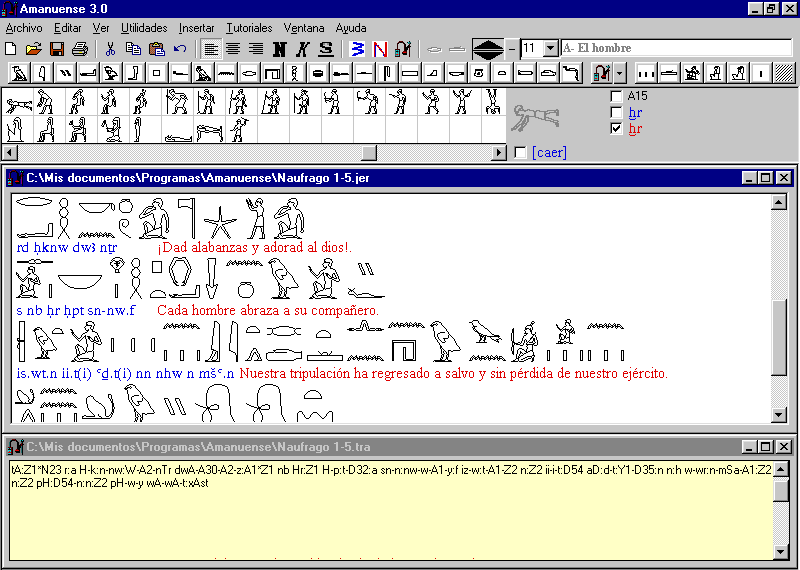
Pulse en
la imagen para verla aumentada.
Descarga
gratuita del programa Amanuense 4.0
El
programa ha variado muy poco su presentación gráfica respecto
a la versión anterior. La resolución recomendada para la
pantalla es de 800 x 600. Al seleccionar un signo, aparecerá ampliado
a la derecha, su código de clasificación, su transliteración
y/o el de palabras que determine y su/s valor/es determinativo/s, ideográfico
y/o palabras comunes en que aparece el signo. Cualquiera de estos conceptos
puede ser marcado para insertarse en la ventana de transliteraciones,
el signo lo hará en la de jeroglíficos simultáneamente,
al hacer un doble clic sobre el mismo. Hay tres formas de desplazarse
sobre el grupo seleccionado: mediante la barra de desplazamiento, a través
de los cursores una vez marcado algún signo o pulsando sobre el
grupo con el botón izquierdo del ratón y mantenerlo así
mientras se desplaza en la dirección en que se quiera revisar los
signos pertenecientes a dicho grupo.
Para insertar los signos pulse la barra de signos
unilíteros y comunes o haga doble clic en la del grupo
seleccionado. Seleccione el grupo deseado con el botón
que contiene una flecha hacia abajo y si necesita un signo no
contenido en las fuentes, llame al visor de signos, mediante el
botón que está a la izquierda de dicha flecha:

La
casilla marcada por defecto al arrancar el programa, que se muestra en
la imagen superior, hace que se inserte
en la ventana de transliteraciones el código del signo o su
transliteración más común (y compatible con las del
Winglyph), dependiendo de si figura o no la misma. No permite
insertar libremente los otros valores, para ello hay que desactivarla.
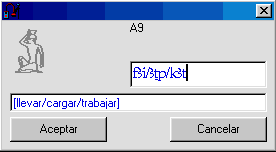 Se puede pulsar con el botón derecho del ratón
sobre cualquier signo y modificar sus valores por otros que necesitemos o que
consideremos más comunes o adecuados.
Se puede pulsar con el botón derecho del ratón
sobre cualquier signo y modificar sus valores por otros que necesitemos o que
consideremos más comunes o adecuados.
Menús del
Amanuense:
Archivo
Editar
Ver
Utilidades
Insertar
Tutoriales
Glyphkey
Ventana
Ayuda
El visor de signos:
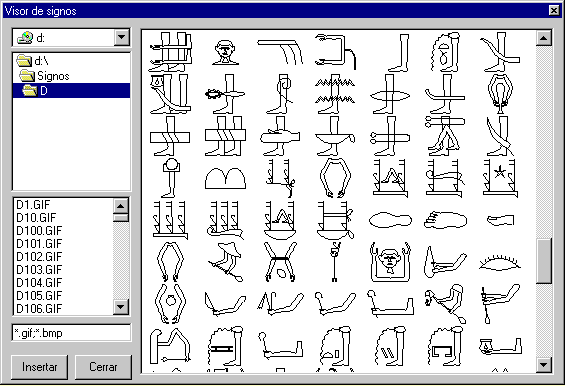
Para visualizar e insertar un signo de la lista
que se ofrece dentro de un subdirectorio
llamado "/Signos" en el CD-ROM, tal y como se muestra en la imagen. También
se pueden visualizar las palabras guardadas por el usuario mediante
la herramienta de agrupación. Así podemos crear
nuestro propio diccionario personal, una lista de nombres reales,
etc. e insertarlo directamente desde el visor. Se debe tener la
precaución de guardar las agrupaciones con el nombre adecuado,
ya que este es insertado también, por ejemplo: creamos
el cartucho del rey Jufu (Keops) y lo guardamos como Jufu.bmp
(se recomienda hacerlo en el subdirectorio llamado
"/Diccionario"),
al insertarlo desde el visor nos pondrá el cartucho en
la ventana de jeroglíficos y escribirá "Jufu"
(siempre omite la extensión) en la de transliteraciones. También
puede insertar la palabra guardada como si se tratase de un
código más del programa (ver siguiente apartado). En
este directorio también se incluyen una serie de palabras y Serej de reyes
conocidos.
Al visor se accede a través del mismo
botón que contiene los distintos grupos de las fuentes
del programa y su manejo es muy simple. Basta seleccionar el grupo
del signo buscado y después insertarlo mediante el botón
Insertar, o bien, haciendo "doble clic"
sobre el signo o sobre su código. Si utilizamos la función de inserción
de signos por códigos (que se explica en el siguiente
punto) y el programa no encuentra algún signo en las fuentes,
lo busca automáticamente en el CD-ROM, con lo que tenemos muchos más signos disponibles sin tener que buscarlos
con el visor.
Inserción de signos por códigos:
En la ventana de transliteraciones, si pulsamos
la tecla de función F9 para iniciar un "bloque
de inserción" y a continuación escribimos
una serie de códigos de la clasificación de Gardiner
(o los copiamos de otro programa), al cerrar el bloque con F12,
los signos son insertados.
Los códigos de agrupación de
programas como el Winglyph del tipo *,
: y & , son interpretados
por el Amanuense simplemente como "agrupar estos signos"
y hace las agrupaciones siguiendo sus propios criterios. Por tanto,
el signo
genérico de "agrupar" que toma el programa
es el asterisco (*).
Así se pueden copiar códigos
utilizados en otros programas (también el Inscribe), y
usarlos en este para insertar y agrupar si es necesario, un conjunto
de signos que el usuario ya tenga escritos en ellos.
Otros códigos del programa:
-!-
inserta un "retorno de carro".
-..-
introduce un espacio en blanco (este código se puede
sustituir por los propios espacios en blanco).
-?-
inserta un espacio rayado.
-<-
abrir cartucho o serej: ->-
cerrar cartucho y -s>-
cerrar serej.
-#-
agrupar y rayar el contenido -#-
-|nº-
coloca una línea vertical seguida del número
que desee para marcar las distintas partes de un texto jeroglífico.
Puede
usar cualquier nombre de fichero guardado en el subdirectorio
"Diccionario" para insertar su contenido directamente
en el programa.
Por ejemplo, si
pulsamos F9, copiamos e insertamos en la ventana de transliteración
los siguientes códigos:
..-|1-i-w-ir:n-aHa-w-#-ra-N36-#-O29-m-rnp-t:1:3-!
|2-x:r-Hm-1:n-nb-G5-wAH-anx-sw:t-bit:t-<-zA-ra-ini-n-t-f->-!
..-|3-decir cosa
siempre A474 ? - -|4556-<-d-n-s>-A:d-!-..-A*d-A&d-
Y a continuación
pulsamos F12, se obtendrá el contenido de la imagen
(si se tiene la última versión del programa
correctamente instalada):
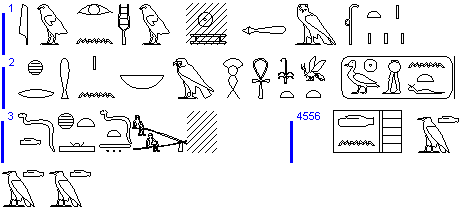
Hay otro tipo de bloques, los de "modificación
de códigos", que se inician con la tecla
F11 y se cierran con la misma que en el caso anterior
(F12):
Estos bloques no insertan jeroglíficos,
su función es averiguar la clasificación,
la transliteración y/o el valor determinativo de
uno o una serie de códigos. Para ello, debemos antes
marcar la casilla de lo que queremos saber, en la llamada
"barra de visualización".
En esta versión
del programa puede seleccionar cualquier tamaño de fuente para la ventana de
jeroglíficos y al insertar por códigos, todos los signos y agrupaciones (pero
no los gráficos insertados) se adaptarán a ese tamaño sin necesidad de crear
nuevos sistemas de agrupación:


La barra de herramientas:

Las funciones de los elementos que componen esta
barra son por orden de izquierda a derecha las siguientes:
- Nuevo archivo, abrir, guardar e imprimir
(ver comentarios en las opciones correspondientes del menú).
- Cortar, copiar, pegar y deshacer (ver comentarios
en las opciones correspondientes del menú).
- Funciones de texto: Alinear a la
izquierda,
centrar, alinear a la derecha, negrita, cursiva y subrayado. Estas opciones
no se encuentran en la barra de menús.
- Funciones de inserción: Insertar transliteración
(para cuando se desea escribir directamente en este tipo de letra),
texto "normal" (tipo de letra por defecto para traducciones)
e imagen (inserta cualquier imagen en el texto con formatos: BMP, GIF
Y JPG).
- Leer transliteración y realizar trascripción
al castellano (ver comentarios en las opciones correspondientes
del menú).
- Las flechas de desplazamiento de signos,
se utilizan para subir o bajar la posición de uno o varios signos seleccionados
de un texto, son útiles para cuando se desean centrar. El botón que
se encuentra a la derecha, devuelve el signo a su posición normal. El
tamaño tanto de los signos como de cualquier otro tipo de letra, se
puede modificar con el siguiente elemento, pero hay que tener en cuenta
que no se debe tener seleccionado nada que esté protegido. El recuadro
final, informa sobre el grupo de signos que se tiene seleccionado en
ese momento. Estas opciones no se encuentran en la barra de menús.
Notas adicionales
para solución de problemas con el programa:
____________
Si en lugar de los signos jeroglíficos aparecen otros, copie todas las
fuentes del programa (en carpeta "fuentes") en su carpeta \fonts\ dentro de
Windows.
____________
En sistemas operativos Windows NT, Vista y XP, o en otras versiones en las que
se haya omitido la instalación del programa Imaging, el programa Amanuense
puede sufrir un error cuando se agrupan signos. Para evitarlo hay que hacer lo
siguiente:
1- El archivo nt-xp.zip contiene las librerías
necesarias que se deben descomprimir en la carpeta \SYSTEM32\ de Windows.
2- Después hay que situarse en esa carpeta desde una ventana de MS-DOS y
ejecutar la orden "regsvr32 fichero.ocx", donde "fichero" es cada uno de los
archivos con extensión "ocx" que hemos copiado:
imgadmin.ocx
imgedit.ocx
imgscan.ocx
imgthumb.ocx
Nota: Si tu Windows tiene la opción "Ejecutar" en la barra de inicio, una vez
volcados los archivos, puedes ejecutar "regsvr32 fichero.ocx" desde ahí.
Tras esta operación el programa no volverá a dar problemas.
____________
Si al ejecutar el programa le da un error de instalación
en las librerías ActiveX, puede ser que su ordenador tenga alguna
incompatibilidad que puede solucionar instalando el Internet Explorer:
- Dentro de las opciones de instalación, asegurarse de
seleccionar Personalizar el Explorador y en las opciones a instalar, que
la opción 'Compatibilidad para automatización de VB' esté seleccionada.
- Si después de esto reinstala el Amanuense, el problema
desaparecerá.
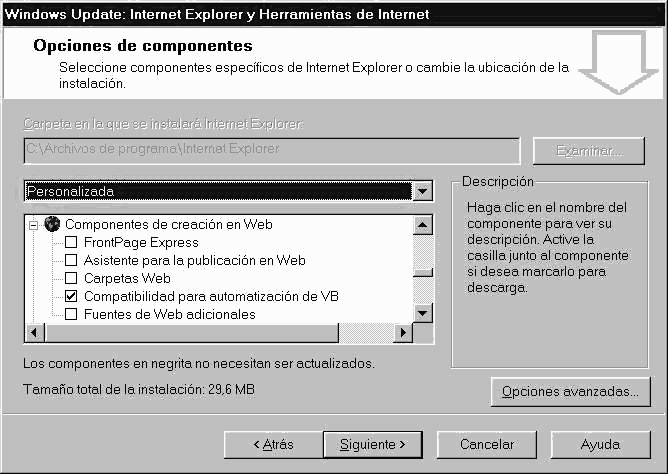
Ver
ejemplo básico de utilización del programa
|
Aviso
legal:
El
programa Amanuense en todas sus versiones, se encuentra protegido
por las leyes de derechos de autor y tratados internacionales:
se prohíbe su venta, reproducción, copia y/o distribución
total o parcial, a toda persona física y/o jurídica no autorizada expresamente
por Juan de la Torre Suárez.
|
|